在MindManager2016思维导图中,图像的用途很广泛,可以附加到主题、添加作为新主题(相关文章请参考MindManager2016通过粘贴文本或图像创建主题),也可以作为可自由移动的浮动图像;可以是来源于MindManager资源库中专业设计的导图图像,也可以是来自电脑文件里你自己的图像;支持.bmp、emf、wmf、gif、jpeg、pcx 和png格式,还可用于导图背景,本文为大家讲讲如何在MindManager2016中从文件添加图像。
附加图像到主题或创建浮动图像。
附加图像到主题
步骤一:右击主题,点击图片,然后点击从文件;或选择主题,在插入选项卡主题元素组里,点击图片箭头,然后点击从文件插入图片。
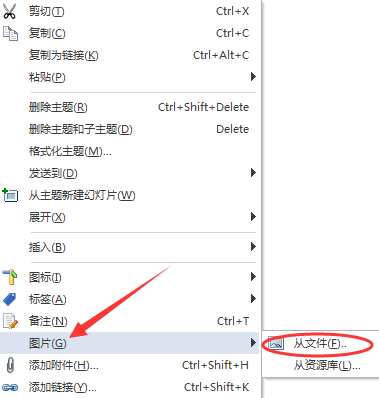
步骤二:导航到图片文件,点击插入,然后根据需要,在主题空间内,重置图像大小或重新定位图像。
提示:MindManager自动重置来自文件的图像大小,这样它们的最大尺寸不会超过480像素,导入图像之后,可以根据需要重置图像大小。
创建浮动图像
步骤一:右击导图背景,点击插入浮动图片,然后点击从文件;或者点击导图背景,在插入选项卡上主题元素组里,点击图片箭头, 选择从文件插入图片,再点击要创建浮动图像的位置。
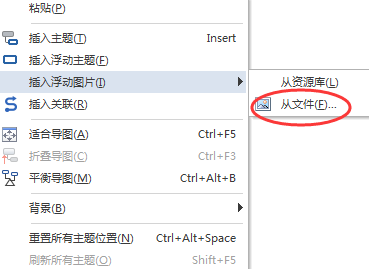
步骤二:导航到图片文件,点击插入,可以拖动图像调整位置,移动时,为防止图像附加到主题,拖动过程中按住 SHIFT。
提示:可以通过显示/隐藏命令选择是否在导图上显示图像,也可以从文件添加自己的图像到MindManager资源库,以便重复使用。
-
mindmanager11mac版 137.11 MB
下载
| Mindjet MindManager思维导图软件教程 | |||
| MindManager历史版本大全 | MindManager基础教程大全 | ||
| MindManager 2019基础教程大全 | MindManager 2018基础教程大全 | ||
| MindManager2016基础教程大全 | MindManager 15基础教程大全 | ||
| Mindjet Maps for Android教程大全 | |||
手游风云榜
更多 资讯阅读
更多 -

- 使用Blender生成城市模型
- 教程 2024-12-05
-

- 全球气象数据ERA5的下载方法
- 教程 2024-12-05
-

- Xpath解析及其语法
- 教程 2024-12-04
-

- 机器学习:神经网络构建(下)
- 教程 2024-12-04
-

- 华为Mate品牌盛典:HarmonyOS NEXT加持下游戏性能得到充分释放
- 教程 2024-12-03
-

- 实现对象集合与DataTable的相互转换
- 教程 2024-12-02
-

- 硬盘的基本知识与选购指南
- 教程 2024-12-01
-

- 如何在中国移动改变低价套餐
- 教程 2024-11-30
-

- 鸿蒙NEXT元服务:论如何免费快速上架作品
- 教程 2024-11-29
-

- 丰巢快递小程序软件广告推荐关闭方法
- 教程 2024-11-27
-

- 如何在ArcMap软件中进行栅格图像重采样操作
- 教程 2024-11-26
-

- 算法与数据结构 1 - 模拟
- 教程 2024-11-26





























